Hantering av filter
I denna artikeln går vi igenom hur man skapar enklare typer av filter.
Om din butik har ett stort sortiment är det bra att skapa olika filter för att på så sätt underlätta för kunder att sortera efter det dom söker efter. Det finns olika typer av filter som standard i butiken, så som Pris, Lagersaldo och Vikt, men man kan även skapa filter för ett Produktattribut eller Artikelattribut, som Färg och Storlek, eller Extrafält, som “Prenumerationsvara” eller “Rek. Pris.”.
Skapa ett filter:
I administrationen går du in på Sortiment -> Filter -> Tryck på den gröna knappen Skapa nytt filter som finns i högra hörnet längst ner.
Sedan ställer du in inställningarna som du vill att ditt filter ska ha:
Under Typ av filter kan du välja att ställa in hur du vill att filtret ska vara upplagt. Du kan välja mellan fyra olika alternativ när det kommer till Typ av filter, dessa är:
Värden från fältet -Hämtar värden från det fält som du väljer under Välj fält.
Inställbara filterattribut - Skapa fält som ställs in per produkt som du väljer under Välj fält.
Numeriskt min/max-fält - Skapar en slider med min- och maxvärden. Enbart numeriska värden kan användas, alternativen som går att använda dyker upp under Välj fält.
Numeriskt, förbestämda ranges - Ange ett intervall (t.ex. 0–10) och ett namn som representerar detta intervall, det dyker upp en ruta under beskrivning med rubriken Numeriskt, förbestämda ranges där du sedan kan ställa in Minsta värde, Högsta värde och Text på knapp.
Efter att du ställt in typ av filter och hur det ska funka så väljer du namn på filtret och sparar.
Applicera filtret på en varugrupp:
När du har skapat ett filter, kan du sedan lägga till filtret på en av dina varugrupper. Du kan välja att applicera flitret på alla dina varugrupper eller på specifika varugrupper.
Om du är osäker på hur du skapar en varugrupp eller behöver färska upp minnet gör du detta genom att koll på videoguiden Varugrupper, Varor & Artiklar som går igenom hur du skapar en varugrupp och vad alla fält betyder.
Oavsett om du skapat din varugrupp eller om du redigerar en befintlig varugrupp går du in på Sortiment -> Varugrupper sedan redigerar du en varugrupp åt gången och trycker på fliken Filter precis under rubriken Varugrupper.
Sedan väljer du vilket filter som denna varugrupp ska ha och trycker på lägg till. Slutligen trycker du på Rensa cache för denna varugrupp. Det sista steget behöver du göra eftersom plattformen lagrar information om hur filtren ska fungera för att snabba upp hastigheten på sidan. Om du inte följer det sista steget så kommer du inte se din förändring.
Nedan kan du se hur det ser ut efter att ha lagt till två filter, i detta fall Färg och Lagersaldo. När du har lagt till dina filter kan du sedan välja ifall du vill att att filtret ska sättas som avancerad eller som enkel beroende på hur man vill att filtret ska se ut på varugruppsidan på hemsidan. Väljer du sätt till avancerad så döljer du filtret och då behöver kunden trycka på Visa fler egenskaper för att filtret ska fällas ut, väljer du däremot ställ till enkel så visas filtret direkt (se bild nedan).
Nedan kan du se hur det ut i butiken. Med hjälp av pilen till höger kan kunden välja att fälla upp eller ner hela väljaren för filter och miniproduktsvisning. 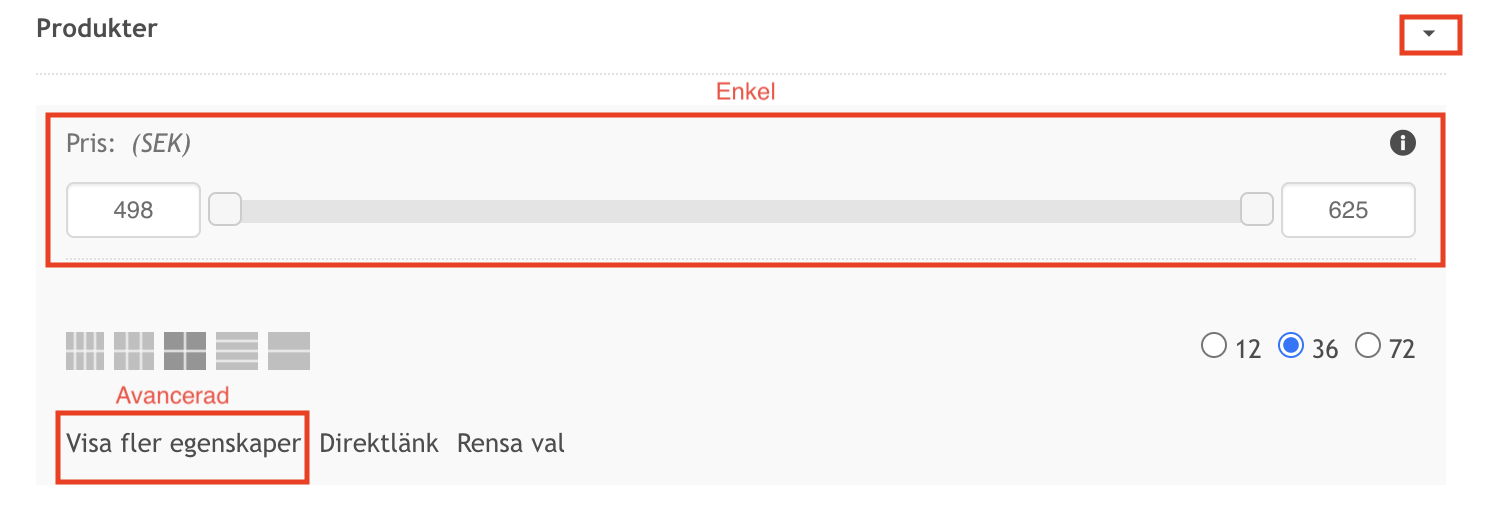
Lycka till!
Related Articles
Utökad funktionalitet för hantering av betalningar för Klarna
Bild hämtad från Klarna.se 1. Utökad funktionalitet för hantering av betalningar - Klarna Följande funktionalitet finns enbart tillgänglig för ...Import eller export av lager
I denna artikel kommer vi att gå igenom hur du gör en lagerimport eller lagerexport. Lagerimport Börja med att gå till Sortiment -> Import - Export i admin. Klicka sedan på fliken Lagerimport. Använd denna import för att snabbt påverka lagersaldo för ...Vikten av att skapa engagerande innehåll
Att skapa engagemang och väcka intresse är grundbulten till att lyckas på sociala medier. När det du publicerar skapar känslor är det som bäst. Men hur gör du egentligen för att väcka dina följares nyfikenhet, och varför är det så viktigt att få dem ...Webinar med Cookiebot - Integritet på nätet: Så arbetar du med GDPR och Cookie Consent
Idag måste varje webbplats följa regler relaterade till integritet och behandling av personlig information. Med explosionen av dataskyddslagar runt om i världen måste din e-handel vara kompatibel på alla de marknader som ditt företag verkar på. ...Hantera betalningar
I denna artikel går vi igenom hur du hanterar dina betalningar i din webbutik. För de allra flesta betalsätt kan du hantera auktoriserade reservationer på följande tre sätt: Kreditera betalning Avbryt reservation Hämta betalning (capture) 1. ...